Распечатывание картинок на принтере стало неотъемлемой частью нашей повседневной жизни. В наши дни, благодаря современным технологиям, у каждого из нас есть возможность завести дома принтер и самостоятельно печатать не только документы, но и фотографии. Если вы новичок в этом вопросе, не волнуйтесь - в этой статье мы расскажем вам о лучших способах и инструкциях, как правильно распечатать картинку на принтере.
Первый способ - использование специализированного программного обеспечения, такого как Photoshop, Paint или другой графический редактор. Вам потребуется открыть картинку в выбранной программе, выбрать пункт "Печать" в меню и настроить необходимые параметры печати: формат бумаги, разрешение, цветовую гамму и прочие параметры. Если вы хотите получить наилучший результат, рекомендуется выбрать настройки печати "Качество" или "Фотография". Для сохранения цветопередачи и четкости картинки, рекомендуется использовать оригинальные картриджи принтера и качественную бумагу для фотопечати.
Второй способ - использование специализированных онлайн-сервисов для печати фотографий. Вам нужно выбрать один из сервисов, загрузить картинку, выбрать желаемые параметры печати (размер, разрешение, кол-во копий и т.д.) и оформить заказ. После этого вам доставят готовую распечатку почтой или курьерской службой. Этот способ удобен для тех, кто не имеет принтера дома или хочет печатать на бумаге высокого качества или нестандартного формата.
Какой бы способ печати вы ни выбрали, важно помнить о корректности выбранных настроек, т.к. они напрямую влияют на качество печати и цветопередачу картинки. Также не забудьте о замене картриджей, использование оригинальной бумаги для фотопечати и регулярной чистке печатающей головки принтера, чтобы добиться максимально качественного результата.
Подбор подходящей картинки

Выбор правильной картинки для печати на принтере может критически влиять на итоговое качество результатов. Вот несколько важных факторов, которые стоит учитывать при подборе подходящей картинки:
Разрешение: Картинка должна иметь достаточно высокое разрешение, чтобы обеспечить четкость и детализацию. Рекомендуется выбирать изображения с разрешением не менее 300 точек на дюйм (dpi) для получения наилучших результатов печати.
Формат: Различные принтеры поддерживают разные форматы файлов, поэтому важно убедиться, что выбранная картинка соответствует формату, поддерживаемому вашим принтером. Некоторые наиболее распространенные форматы файлов изображений включают JPEG, PNG и TIFF.
Цветовая палитра: Если вам важна точность цвета, учитывайте цветовую палитру вашего принтера при выборе изображения. Некоторые принтеры могут печатать в цветовых профилях CMYK, в то время как другие могут печатать только в RGB. Убедитесь, что картинка соответствует требуемому цветовому профилю вашего принтера.
Ориентация: Обратите внимание на ориентацию выбранной картинки. Если ваш принтер поддерживает печать в горизонтальном и вертикальном положении, выберите изображение, которое будет лучше соответствовать выбранному положению.
Содержание: Наконец, учтите содержание картинки. Если вы печатаете картинку для декорации или визуального эффекта, убедитесь, что она соответствует вашему стилю и теме. Если вы печатаете картинку для информационных или образовательных целей, убедитесь, что она ясно коммуницирует ваше сообщение.
С учетом этих факторов вы сможете выбрать подходящую картинку для печати на своем принтере и получить наилучшие результаты. Помните, что качество картинки может непосредственно влиять на итоговый результат печати, поэтому выбирайте с умом!
Подготовка к печати
Прежде чем начать печатать картинку на принтере, необходимо правильно подготовить ее для этого процесса. В следующей таблице представлены основные этапы подготовки к печати:
| Шаг 1 | Выберите качественное изображение с высоким разрешением. Чем выше разрешение, тем более четким будет результат печати. |
| Шаг 2 | Откройте изображение в программе для редактирования фотографий, чтобы отрегулировать цвета, контрастность, яркость и другие параметры. При необходимости, обрежьте или измените размер изображения. |
| Шаг 3 | Переключитесь в режим печати, выбрав соответствующую опцию в программе для редактирования фотографий или в настройках принтера. |
| Шаг 4 | Установите размер и ориентацию бумаги, а также другие параметры печати, в соответствии с вашими предпочтениями и требованиями. Если вы хотите, чтобы изображение печаталось на весь лист бумаги, выберите опцию "Заполнить страницу". |
| Шаг 5 | Проверьте принтер на наличие бумаги и чернил. Убедитесь, что принтер подключен к компьютеру и правильно настроен. |
| Шаг 6 | Нажмите кнопку "Печать" и подождите, пока принтер закончит свою работу. Убедитесь, что вы не перемещаете или трогаете бумагу, пока она не будет полностью выведена из принтера. |
Следуя этим простым инструкциям, вы успешно подготовите изображение для печати на принтере и получите качественный результат.
Печать на обычном принтере

Печать на обычном принтере может быть очень простым и удобным способом получить физическую копию вашей картинки. Для этого нужно выполнить несколько простых шагов.
1. Подготовьте картинку к печати. Убедитесь, что картинка находится в нужном размере и имеет подходящее разрешение для печати. Также можно отредактировать картинку в специальной программе или добавить на нее какие-то эффекты.
2. Откройте картинку в программе просмотра или редакторе. Нажмите правой кнопкой мыши на картинку и выберите пункт "Печать" или "Print". Или же можно выбрать команду печати из меню программы.
3. В появившемся окне настройте параметры печати. Здесь вы можете выбрать тип бумаги, ориентацию страницы, размер печатаемой картинки, количество экземпляров и другие параметры. Убедитесь в том, что выбран ваш обычный принтер в качестве устройства печати.
4. Нажмите кнопку "Печать" или "Print", чтобы начать печать. Подождите, пока принтер закончит свою работу. Когда печать завершится, вы сможете забрать свою напечатанную картинку.
Таким образом, печать на обычном принтере - это простой и удобный способ получить физическую копию вашей картинки. Следуя указанным выше инструкциям, вы сможете легко распечатать любую картинку на своем принтере.
Печать на принтере фотографического качества

Если вы хотите распечатать фотографию на принтере с максимальным качеством и детализацией, следуйте этим рекомендациям:
1. Используйте фотобумагу высокого качества: Чтобы достигнуть наилучших результатов, выберите специальную фотобумагу, предназначенную для печати фотографий. Она имеет более гладкую поверхность и позволяет передать максимум деталей и цветов. |
2. Установите правильные настройки печати: Вам потребуется отрегулировать параметры печати в программе, которой вы будете пользоваться для печати. Настройте разрешение, цветовую гамму, контраст и яркость в соответствии с вашими предпочтениями. |
3. Печатайте в режиме высокого качества: Во время печати выберите настройку "Фотографическое качество" или "Высокое качество", чтобы получить более четкое изображение с насыщенными цветами и малым количеством видимых точек. |
4. Проведите тестовую печать: Перед распечаткой фотографии, рекомендуется сделать тестовую печать на обычной бумаге. Это позволит вам проверить, как изображение выглядит и вносить корректировки, если необходимо. |
5. Обратите внимание на цветовое управление: Если вы работаете с фотографией в цветовом пространстве RGB, убедитесь, что ваш принтер также настроен на это пространство. Цветовое управление позволит сохранить насыщенность и точность цветов в процессе печати. |
Следуя этим рекомендациям, вы сможете распечатать фотографии на принтере с высоким качеством и получить результат, который будет радовать вас своими деталями и оттенками цветов.
Печать на принтере для промышленного использования

Промышленная печать на принтере имеет ряд преимуществ, которые делают ее незаменимой для многих отраслей промышленности. В этом разделе мы рассмотрим основные аспекты использования принтеров для промышленной печати и предоставим вам инструкции по их настройке и использованию.
Промышленные принтеры отличаются от обычных домашних или офисных принтеров большей производительностью и способностью работать с более широким диапазоном материалов. Они обычно имеют большую емкость картриджей и работают на специальных чернилах или тонерах, предназначенных для использования в промышленных условиях.
Промышленные принтеры могут печатать на различных материалах, включая бумагу, пластик, металл и ткань. Они оснащены специальными механизмами, позволяющими наносить краску или тонер на поверхность материала с высокой точностью и детализацией.
Для промышленной печати на принтере необходимо выбрать подходящий тип и модель принтера, учитывая требования вашего бизнеса или производства. Вы можете выбрать лазерный принтер, струйный принтер или специализированный принтер для конкретных задач, таких как печать этикеток или штрих-кодов.
При использовании промышленного принтера важно правильно настроить и калибровать устройство перед печатью. Это включает настройку режима печати, выбор наиболее подходящих настроек изображения и проверку качества печати на тестовых материалах.
Если вы планируете печатать большие объемы или продукцию в промышленных масштабах, рекомендуется также обратить внимание на скорость печати и емкость картриджей принтера. Большая емкость картриджей позволит вам печатать дольше без замены расходных материалов.
Необходимо также учесть требования по обработке и хранению печатной продукции после печати. В зависимости от материала и типа печати может потребоваться дополнительная обработка, например, ламинация или высушивание краски, чтобы получить долговечный и качественный результат.
В этом разделе мы рассмотрели основные аспекты использования промышленных принтеров для печати. Надеемся, что эта информация поможет вам выбрать подходящий принтер и настроить его для достижения наилучших результатов в вашем бизнесе или производстве.
Печать с использованием специальных программ

При распечатывании изображений на принтере можно воспользоваться специальными программами, которые предоставляют дополнительные возможности для настройки печати и улучшения качества печати.
Вот несколько популярных программ, которые можно использовать для печати изображений:
- Adobe Photoshop: это одна из самых мощных программ для обработки изображений, которая также позволяет настроить параметры печати перед отправкой изображения на принтер. Вы можете выбрать размер бумаги, ориентацию, разрешение печати и другие параметры, чтобы достичь наилучших результатов.
- GIMP: это бесплатная альтернатива Photoshop, которая также предлагает широкий спектр настроек для печати изображений. Вы можете использовать GIMP для изменения размера изображения, настройки цветового баланса, добавления эффектов и многого другого.
- Canon Easy-PhotoPrint: это специальная программа, разработанная для принтеров Canon. Она позволяет легко и удобно печатать изображения с телефона или компьютера. Вы можете выбрать макет печати, настроить параметры цвета и яркости, а также использовать специальные функции, такие как редактирование красных глаз или добавление фотокниги.
Это только некоторые из множества программ, которые доступны для печати изображений. Каждая программа предлагает свои уникальные возможности и интерфейс, поэтому рекомендуется ознакомиться с документацией программы или проконсультироваться с ее разработчиками, чтобы максимально эффективно использовать возможности печати.
Рекомендации по подбору качественных материалов для печати

Выбор правильных материалов для печати играет важную роль в получении качественных результатов. Ниже приведены несколько рекомендаций, которые помогут вам выбрать подходящий материал для вашего принтера:
1. Бумага:
При выборе бумаги для печати изображений рекомендуется обратить внимание на плотность и текстуру материала. Чем выше плотность бумаги, тем лучше цветопередача и детализация изображения. Текстура также важна – гладкая бумага обычно дает более четкий и реалистичный результат.
2. Лента:
Если вы печатаете на принтере с использованием ленты, важно выбрать качественную ленту, которая обеспечит четкость и стойкость печати. Обратите внимание на тип и качество ленты, а также на ее совместимость с вашим принтером.
3. Чернила:
При выборе чернил для принтера стоит обратить внимание на их качество и совместимость с вашим устройством. Хорошие чернила обеспечивают насыщенные и стойкие цвета, а также предотвращают засорение печатающей головки.
4. Фотобумага:
Для печати фотографий рекомендуется использовать специальную фотобумагу, которая обеспечивает высокое качество и долговечность изображений. Фотобумага имеет специальное покрытие, которое позволяет достичь насыщенных цветов и глубокого контраста.
Следуя этим рекомендациям, вы сможете выбрать качественные материалы для печати, которые помогут вам получить высококачественные результаты и удовлетворить все ваши потребности.